Foutmeldingen bij sjablonen verhelpen
Microsoft Word heeft een beveiliging ingebouwd die bepaalde elementen van een document blokkeert als het afkomstig is uit een 'onbetrouwbare' bron, bijvoorbeeld van internet of uit een e-mail. Een dergelijk bestand moet dan eerst gedeblokkeerd worden alvorens A-PerfectMatch het kan gebruiken als sjabloonbestand. Gebeurd dit niet, dan verschijnt er een melding als onderstaande:
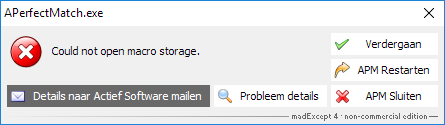
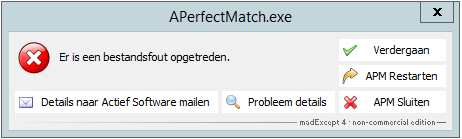
U kunt dit probleem op twee manieren aanpakken: u kunt de eigenschappen van het betreffende bestand aanpassen of u kunt de instellingen van Microsoft Word wijzigen.
Het bestand deblokkeren
Een geblokkeerd bestand kan heel eenvoudig gedeblokkeerd worden. Klik hiervoor met de rechter muisknop op het bestand en kies voor 'Openen' (dus niet dubbelklikken):
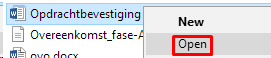
Klik in Word vervolgens op de knop die bovenin verschijnt:
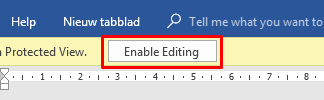
In Nederlandse versies van Word heet deze knop 'Bewerken Toestaan'. Als u deze knop heeft ingedrukt kunt u Word afsluiten, u hoeft niet op te slaan. U kunt nu het bestand als sjabloon gebruiken.
Afhankelijk van uw Windows versie en instellingen is er ook een snellere methode om het bestand te deblokkeren. Klik hiervoor met de rechter muisknop op het bestand en kies voor 'Eigenschappen'. Onderaan het scherm dat opent kunt u het document deblokkeren:
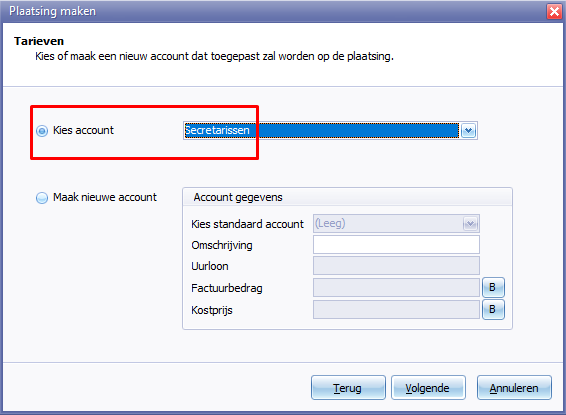
De instellingen van Word wijzigen
Door een aantal aanpassingen in de instellingen van Microsoft te maken kunt u ervoor zorgen dat er niet meer gecontroleerd op de oorsprong van het bestand. Dit heeft zijn voor- en nadelen. Het voordeel is dat deze handeling slechts één keer per systeem hoeft te worden uitgevoerd: u hoeft dus niet elk bestand apart te deblokkeren. Het nadeel is uiteraard dat u een functie van Word uitschakelt die bedoeld is om u te beschermen tegen invloeden van buitenaf. Gebruik deze methode dus alléén als u weet wat u doet.
De wijzigingen dienen te worden toegepast in het 'Vertrouwenscentrum' van Word. Klik hiervoor op 'Bestand' en vervolgens op 'Opties'. Ga naar de tab 'Vertrouwenscentrum' en klik op de knop 'Vertrouwenscentrum instellingen'. In het nieuwe scherm dat opent kiest u de tab 'Beschermde weergaven' en haalt u alle vinkjes weg.
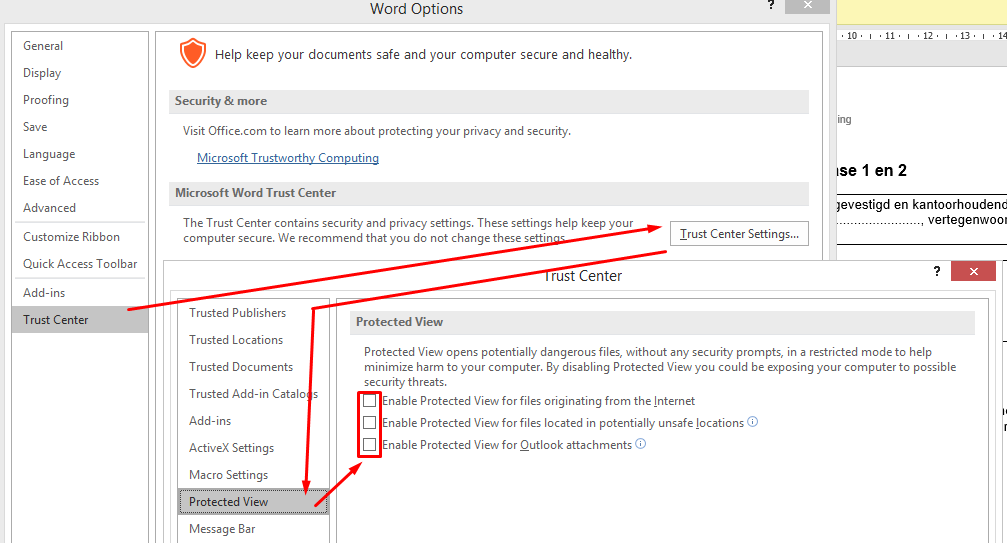
Created with the Personal Edition of HelpNDoc: Create iPhone web-based documentation
